美图秀秀怎么制作电影字幕风格照片?
摘要:现在生活当中,互联网信息已经覆盖整个通讯空间,通常我们用意张图片就能表达我们当时的心情和想法,就想电影一样下面小编就为大家介绍美图秀秀怎么制...
现在生活当中,互联网信息已经覆盖整个通讯空间,通常我们用意张图片就能表达我们当时的心情和想法,就想电影一样下面小编就为大家介绍美图秀秀怎么制作电影字幕风格照片方法,一起来看看吧,希望对您有帮助。
方法/步骤
首先,我们需要下载美图秀秀pc端版,如果已经安装好,直接打开进入操作页面,点击美化图片。

进入电脑选择一张你需要编辑的图片。在右上方找到“截剪”。点击进入。
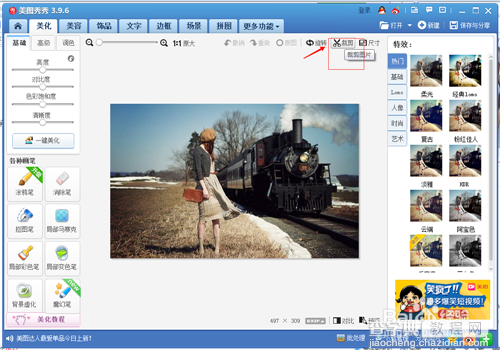
在截剪页面,左边框有很多尺寸屏幕可选择,点击选择“电影屏幕”
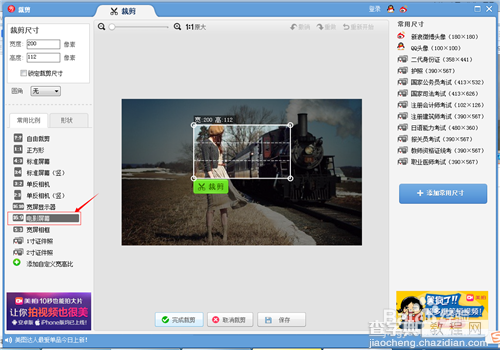
根据自己想要的图片显示,拉动截图,然后点击截剪,在点击旺财截剪。

然后在上面菜单栏找到拼图菜单,在左边选择自由拼图。

进入自由拼图页面,选择自定义背景,在下来颜色中选择黑色。

拼图完成之后,我们会看到背景和图片之间有个白色的边框,然后右键点击,选择去除边框。

把照片大小拉到最大模式,边框点击去除。然后点击确定 。

接下来就到输入字幕,在上方菜单中找到文字,在左边选择喜欢的文字模板,然后点击输入文字。

如下图,在文字编辑菜单空白处输入想写的文字,根据需求设置文字大小格式。点击运用即可完成。

最后,选择右上角的保存与分享按钮,选择想要保存的电脑位置,点击保存记录完成。
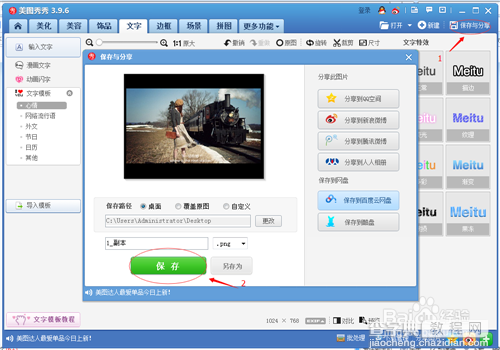
再电脑上打开刚刚保存的图片,这样电影字幕图片就完成了。

以上就是美图秀秀怎么制作电影字幕风格照片方法介绍,希望能对大家有所帮助!
【美图秀秀怎么制作电影字幕风格照片?】相关文章:
上一篇:
美图秀秀把人变得更美
